苹果11怎么关闭键盘打字声音 如何关闭苹果手机键盘声音
更新时间:2023-12-06 17:51:37作者:jiang
苹果11作为一款备受追捧的智能手机,其键盘打字声音一直是用户们关注的一个问题,有时候我们会在安静的环境中使用手机键盘进行文字输入,这时键盘声音就会显得有些刺耳,不仅可能打扰到他人,也会影响到自己的专注度。所以对于那些希望在使用苹果11时能够关闭键盘打字声音的用户来说,了解如何操作是非常重要的。在本文中我们将会详细介绍如何关闭苹果11的键盘声音,帮助大家在需要的时候能够轻松地进行设置。
操作方法:
1.首先我们需要在我们的苹果手机桌面上找到“设置”选项,然后我们点击进入到手机的设置页面中。
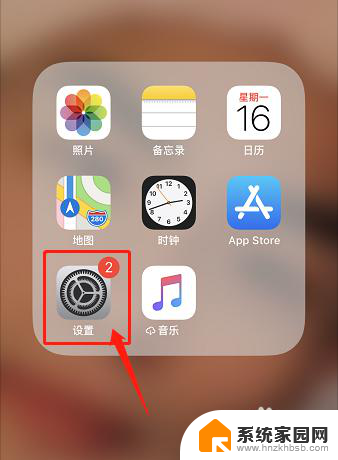
2.然后我们在手机的设置页面中,找到“声音与触感”选项。只要是有关于声音的字样,直接点进去即可。
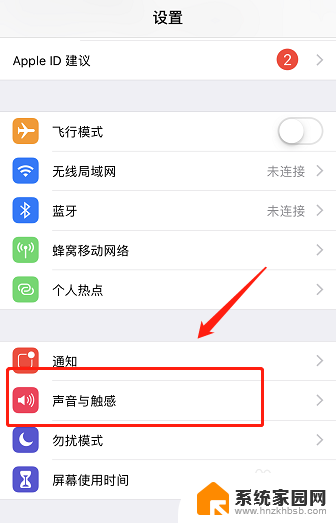
3.然后我们就会进入到声音与触感的设置页面中,我们下拉,在最下方找到“按键音”选项。
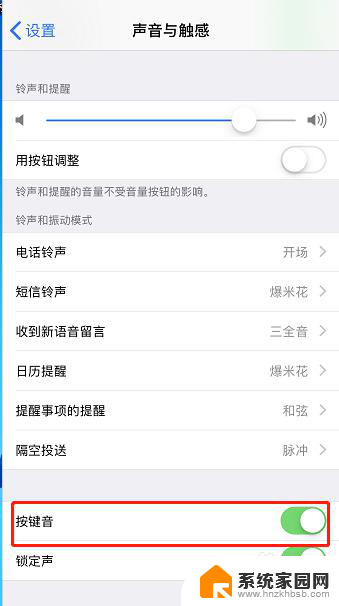
4.紧接着我们可以将“按键音”选项后的开关关闭,这样我们就成功关闭了苹果手机的键盘打字声音。
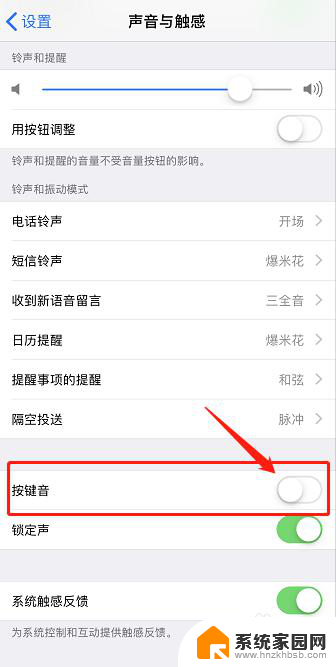
以上就是苹果11如何关闭键盘打字声音的全部内容,如果你遇到相同的问题,可以参考本文中介绍的步骤进行修复,希望能够对大家有所帮助。
苹果11怎么关闭键盘打字声音 如何关闭苹果手机键盘声音相关教程
- 苹果怎么关掉打字键盘声音 怎么关闭iPhone键盘声音
- 苹果键盘的声音怎么调大小 苹果打字声音怎么调高
- 键盘按键音怎么关闭 如何关闭电脑键盘按键声音
- 怎么把键盘声音关了 如何关闭电脑键盘按键声音
- 键盘打字有声音怎么取消 怎样关闭电脑键盘按键声音
- 按键声音如何关闭 如何关闭电脑键盘按键声音
- 怎样关闭按键声音 如何关闭电脑键盘按键声音
- 怎么关闭按键声音 如何关闭电脑键盘按键声音
- 键盘声音怎么调节大小苹果 如何调节iPhone键盘声音大小
- 手机怎么关闭键盘声音 手机按键声音取消教程
- 手机锁屏壁纸在哪里设置 如何设置手机锁屏壁纸
- 电脑频繁闪屏是什么原因 电脑显示器闪屏可能的原因及解决方法
- 电脑怎么设置登陆密码 电脑开机密码设置方法
- 演讲者模式ppt PPT演讲者模式的操作方法
- xls如何清空表格 EXCEL如何清除工作表数据
- 联想笔记本电脑在哪里看内存 联想笔记本如何查看RAM容量
电脑教程推荐